Cara Memperbaiki File \Windows\System32\config\SYSTEM yang Hilang atau Rusak
Beberapa pengguna Windows mungkin mengalami error dimana mereka tidak dapat startup Windows karena file system penting Windows hilang atau rusak. Pesan error yang kemudian muncul dan mungkin anda lihat seperti dibawah ini.
Windows could not start because the following file is missing or corrupt:
\windows\system32\config\SYSTEM
Windows failed to load because the system registry file is missing or corrupt.
Pesan error seperti diatas muncul karena registry anda yang rusak. Registry Windows adalah database hierarki yang menyimpan pengaturan low-level untuk system operasi Microsoft Windows dan untuk aplikasi yang memilih untuk menggunakan Registry. Saat komputer startup, Windows akan mencoba mengakses registry untuk mendapatkan pengaturan startup, tetapi jika registry rusak/hilang/modifikasi yang salah, maka proses startup akan terhenti dan menyebabkan error screen tersebut ditampilkan.
Jika anda menghadapi error yang sama, maka baca artikel ini lebih lanjut untuk mengetahui kemungkinan perbaikan terbaik untuk hal yang sama.
Memperbaiki File \Windows\System32\config\SYSTEM Hilang atau Rusak
File Windows\System32\config\SYSTEM yang hilang atau rusak dapat disebabkan oleh berbagai alasan seperti file registry yang hilang atau rusak. Jadi untuk memperbaikinya, dibawah ini ada beberapa hal yang dapat anda lakukan untuk memperbaikinya.
Mari kita bahas metodenya satu per satu secara mendetail.
1. Scan Hard Drive dan File System
File \Windows\System32\config\SYSTEM yang hilang atau rusak bisa terjadi karena beberapa bad sector di Hard Drive anda. Jadi, opsi terbaik adalah mencoba dan memperbaiki sektor-sektor ini. Anda dapat melakukannya cukup booting komputer dengan media instalasi Windows anda.
- Setelah itu klik Repair your computer - Command Prompt, atau anda dapat menekan tombol Shift + F10 untuk menampilkan jendela command prompt.
- Di jendela command prompt, masukan perintah berikut dan tekan Enter.
- Tunggu hingga proses selesai dan restart komputer anda.
- Sekarang periksa apakah masalah masih berlanjut. Jika ya, coba jalankan System File Checker. Di Command Prompt, masukan perintah berikut dan tekan Enter.
- Tunggu hingga proses selesai, kemudian restart komputer anda.
- Sekarang luncurkan Command Prompt seperti yang anda lakukan di atas.
- Kemudian masukan perintah berikut untuk membuat backup registry anda, jika terjadi kesalahan. Perhatikan bahwa c: adalah drive system, jadi jika drive system anda bukan c:, maka ganti drive letter-nya sesuai dengan milik anda.
- Sekarang, hapus file registry saat ini.
- Dan terakhir, gunakan perintah berikut untuk memperbaiki file Registry yang hilang atau rusak.
- Sekarang, tutup Command Prompt dan reboot komputer anda untuk memeriksa apakah masalah sudah diperbaiki.




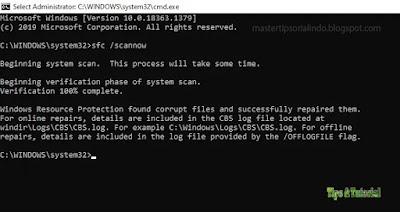
Post a Comment for "Cara Memperbaiki File \Windows\System32\config\SYSTEM yang Hilang atau Rusak"